Por Sreelakshmi Menon
La aplicación de correo Yahoo disponible en Windows 10 ofrece una experiencia de usuario increíble. Combina las funciones que obtiene en el navegador con Windows, lo que lo hace mucho más fácil de usar.
Configurar la aplicación Yahoo Mail en Windows 10
Leer también: Cómo configurar Gmail con la aplicación de correo de Windows 10
Primero, tenemos que instalar y configurar la aplicación Yahoo Mail en el dispositivo. Los pasos para hacer esto son los siguientes:
Cómo configurar la aplicación Yahoo Mail en Windows 10
- Haga clic en el Tienda en la barra de tareas. Esto abre la Tienda Windows.

- En la esquina superior derecha, busque Correo de yahoo. Abra Yahoo Mail. Haga clic en el Libre botón. Esto instala la aplicación en su dispositivo. Entonces, espere un tiempo.
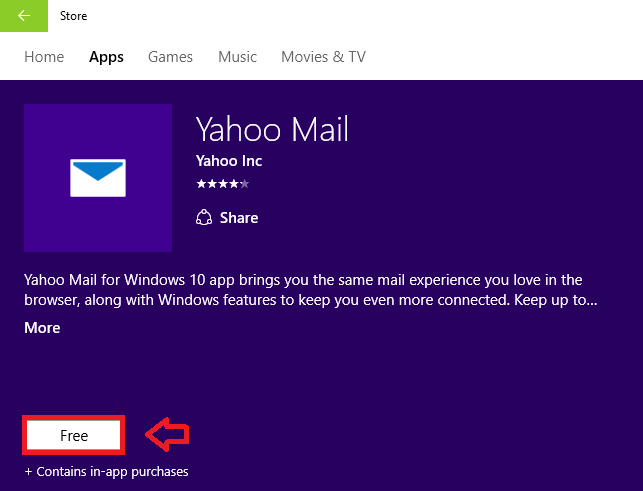
También puede obtener la aplicación haciendo clic en el enlace a continuación:
Aplicación Yahoo Mail
- Haga clic en el Menu de inicio(Botón de Windows) y haga clic en Todas las aplicaciones.
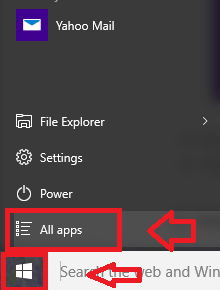
- Desplácese hacia abajo y haga clic Correo de yahoo. Esto abrirá la aplicación.
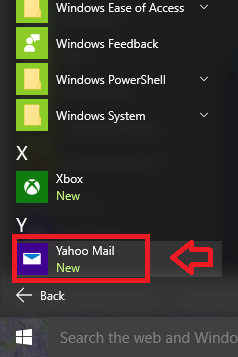
- Haga clic en el Acceso botón.
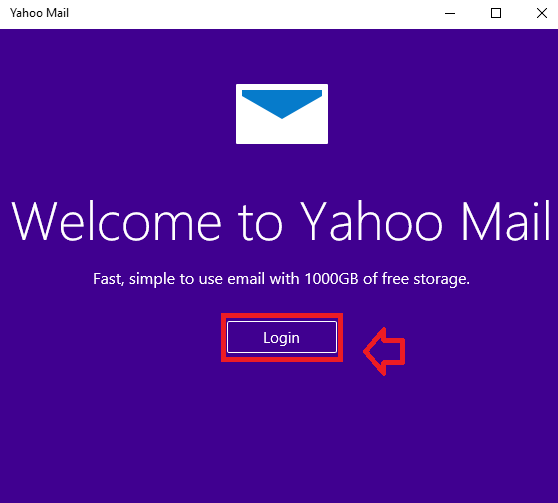
- Ingrese las credenciales y presione Iniciar sesión. Y si es un usuario nuevo, haga clic en la opción Registrarse a continuación.
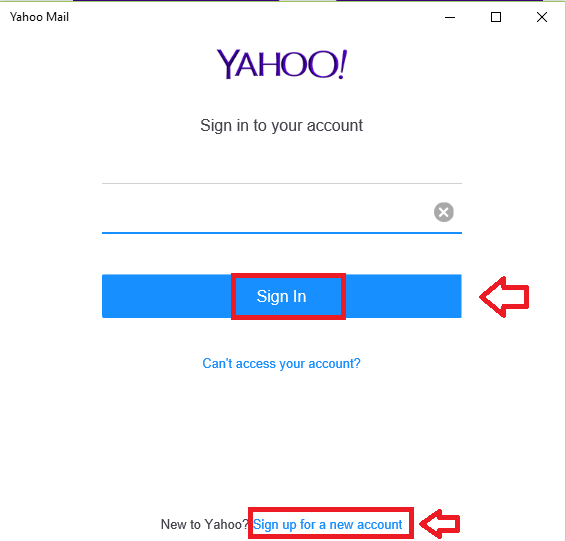
Ahora ya casi ha terminado de configurar la aplicación. La siguiente sección le brinda más información sobre la importación de contactos.
Cómo importar contactos en la aplicación Yahoo Mail en Windows 10
- Haga clic en el Contactos en la esquina superior izquierda de su aplicación.
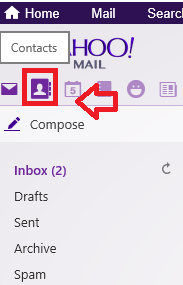
Esto mostrará sus contactos de Yahoo y los detalles de cada contacto.
- Haga clic en Importar contactos.
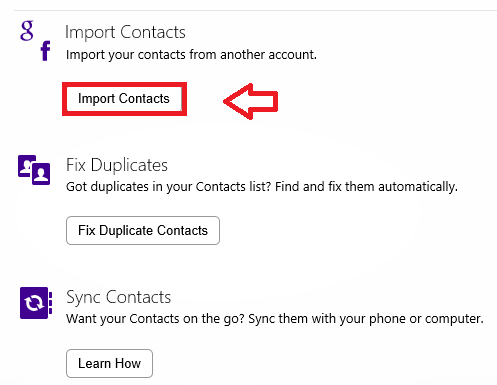
- Podrá elegir entre un conjunto de sitios de proveedores de servicios de correo electrónico. Suponga que si desea importar contactos de Google, elija el Importar botón correspondiente a Google.
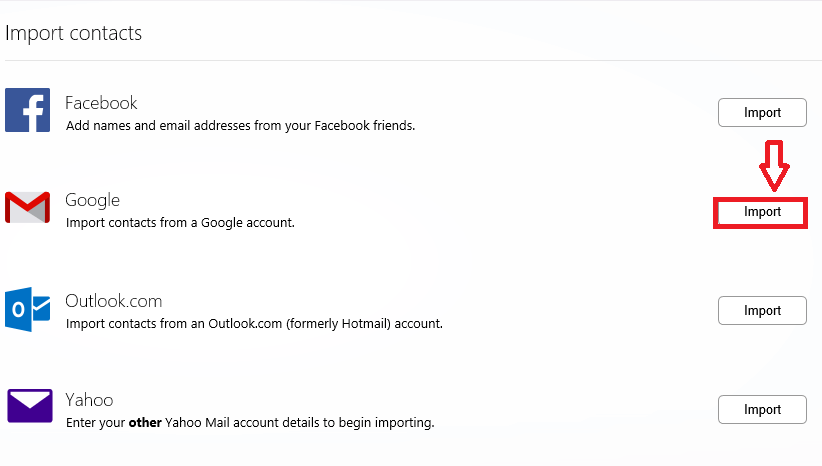
- Aparecerá una nueva ventana. Proporcione las credenciales de su cuenta de Gmail allí.
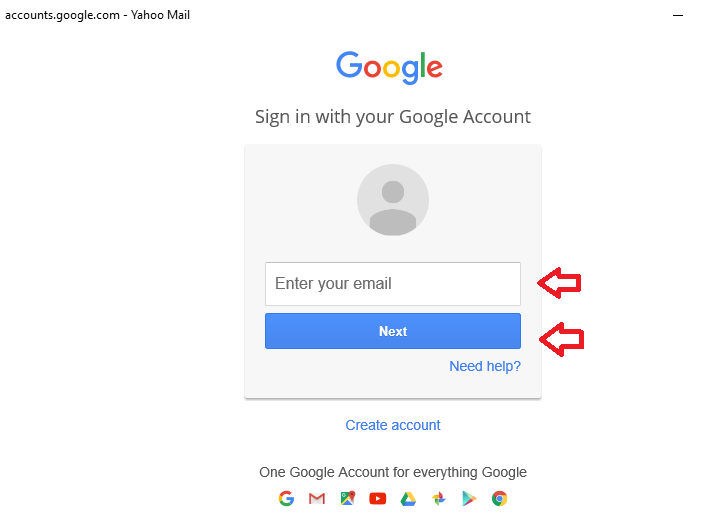
- Si desea acceso sin conexión, haga clic en Permitir.
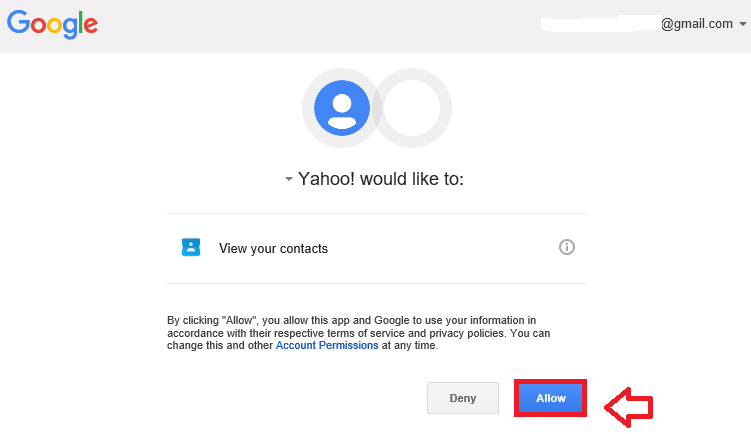
Tendrás una cuenta de correo con una dirección diferente. Cada vez que tenga que revisar los correos de esa cuenta, tendrá que abrirla en el navegador de Internet. Pero, ¿y si tuvieras todos tus correos en un solo lugar? La aplicación Yahoo Mail te da el lujo de combinar tus otras cuentas de correo y cuentas de redes sociales. Ésta es una característica muy útil. Siga los pasos a continuación para saber cómo agregar otro buzón en la aplicación Yahoo Mail.
Cómo agregar otro buzón de correo en la aplicación Yahoo Mail en Windows 10
- En la esquina superior derecha, haga clic en el botón de engranaje(Ajustes). Haga clic en Ajustes.
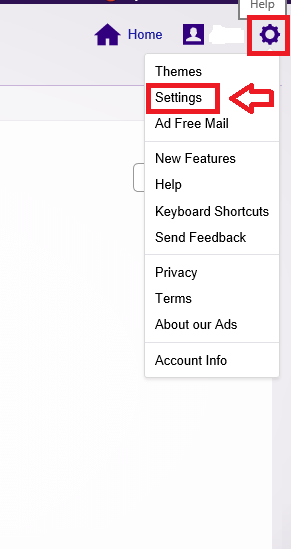
- En la lista de opciones dada a la izquierda, haga clic en Cuentas.
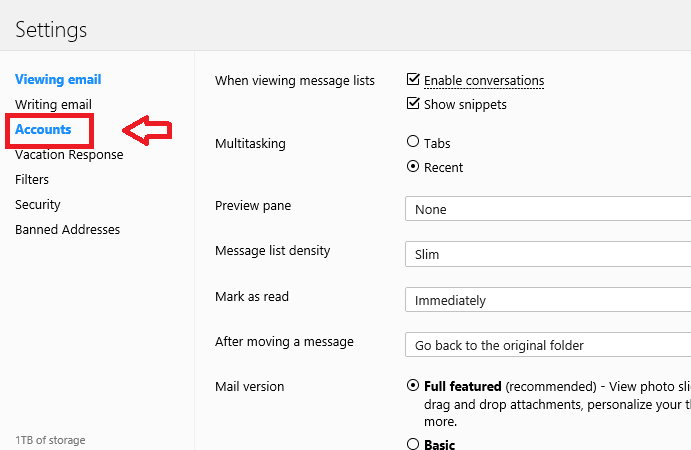
- Haga clic en el símbolo más cerca de la opción que dice Agregar otro buzón.
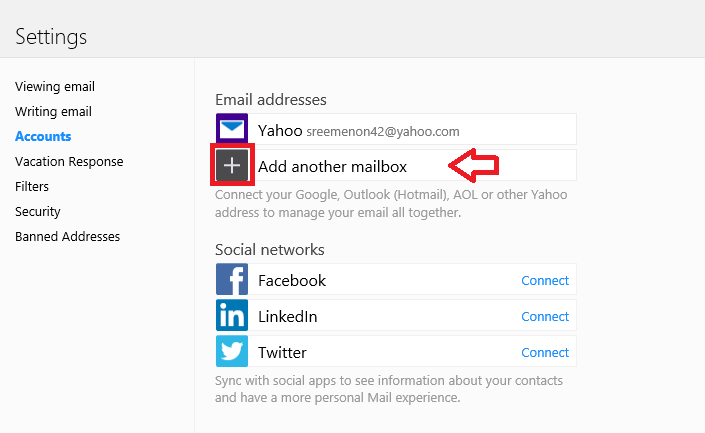
- Elija el proveedor de servicios de correo de la lista de opciones.
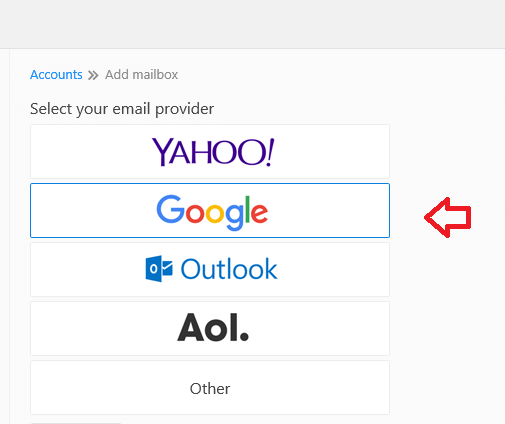
- Proporcione la dirección de correo electrónico y haga clic en Agregar buzón.
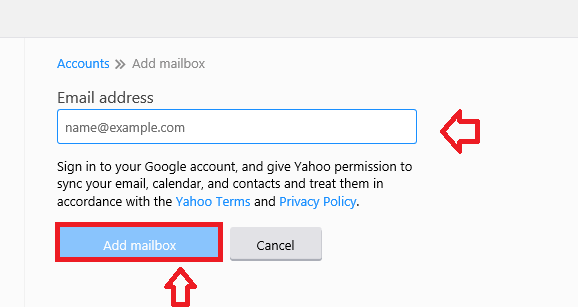
¡Usted está listo para ir! Su experiencia de envío de correos electrónicos se lleva a un nivel completamente nuevo con estas funciones ingeniosas. Aparte de estos, puede habilitar las notificaciones de escritorio, organizar sus correos, implementar temas brillantes y hacer mucho más. Obtén la aplicación Yahoo Mail y pruébalas ahora.


